|
Щоб зберегти вміст електронного документа:
1. У вікні Робочого стола FlyDoc оберіть рядок документа, для якого існує електронний документ (у колонці Ел. Док. міститься символ  ). ).
2. Натисніть кнопку Відкрити електронний документ. Відкриється вікно, що міститиме зображення електронного документа.
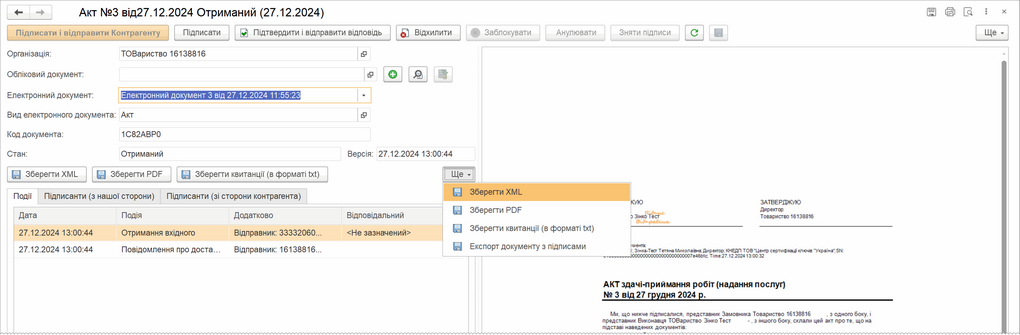 | | Натисніть, щоб збільшити малюнок |
3. Можна експортувати документ у наступних форматах:
| - | документ у форматі XML – натисніть кнопку Зберегти XML; |
| - | документ у форматі PDF – натисніть кнопку Зберегти PDF; |
| - | квитанцію документа у форматі txt – натисніть Ще, та оберіть Зберегти квитанції (в форматі txt), кожна квитанція буде збережена у окремому txt файлi; |
| - | документ з підписами у форматі CADES та\або P7S, а також текст підписаного документа – натисніть Ще, та оберіть Експорт документу з підписами. |
Якщо ви обрали Експорт документу з підписами, у вікні, що відкриється, оберіть формат експорту, встановивши відповідну опцію:
| - | Електронний документ XML – буде збережено документ у файлі формату XML; |
| - | Електронний документ pdf – буде збережено документ у файлі формату pdf. Опція недоступна для Податкових накладних та Додатків №2; |
| - | Експорт документу у форматі P7S – буде збережено архів, який міститиме документ у файлі формату XML та кожен підпис комплекту в окремому файлі з розширенням .P7S; |
| - | Експорт документу з підписами (CADES) – документ буде експортовано у файл формату PDF, комплект підписів буде накладено безпосередньо на PDF-документ. |
Можна одночасно обрати кілька опцій.
У полі Каталог вкажіть шлях, за яким зберегти експортований документ. Натисніть ОК:
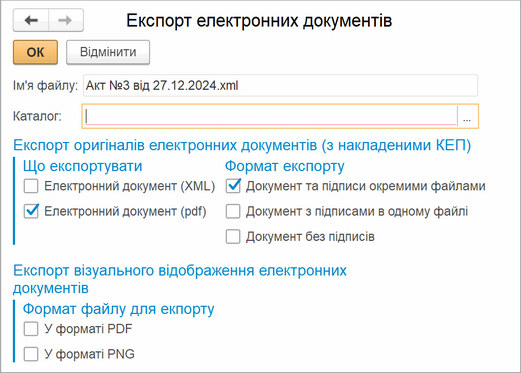 | | Натисніть, щоб збільшити малюнок |
Достовірність електронних підписів, що додані до документа, можна перевірити за допомогою сервісу Міністерства юстиції України, за посиланням http://czo.gov.ua/verify.
До початку
|





